La modification de cette commande entraînera le rechargement de la page.
Guide d’utilisation de Raccourcis
- Bienvenue
-
- Présentation de Raccourcis
- Découvrir des raccourcis dans la galerie
-
- Exécuter un raccourci depuis l’app
- Exécuter des raccourcis avec Siri
- Exécuter des suggestions de raccourci
- Exécuter des raccourcis d’applications
- Exécuter des raccourcis depuis le widget Écran d’accueil
- Exécuter des raccourcis depuis l’écran de recherche
- Ajouter un raccourci à l’écran d’accueil
- Lancer un raccourci depuis une autre app
- Exécuter des raccourcis depuis l’Apple Watch
- Exécuter des raccourcis en touchant le dos de votre iPhone
- Ajuster les réglages de confidentialité
-
- Introduction à la modification des raccourcis
- Organiser les raccourcis dans des dossiers
- Modifier la disposition
- Réorganiser les raccourcis
- Renommer des raccourcis
- Modifier les icônes de raccourci
- Dupliquer des raccourcis
- Supprimer des raccourcis
- Synchroniser les raccourcis
- Partager des raccourcis
- Ajouter des questions d’importation à des raccourcis partagés
- Ajouter un raccourci à Rappels à l’aide de Siri
- Copyright

Introduction au fonctionnement des raccourcis sur l’iPhone et l’iPad
Lorsque vous exécutez un raccourci, chaque action de la liste d’actions s’exécute dans l’ordre, de haut en bas. Chaque action joue un rôle dans la tâche que vous souhaitez accomplir, tout comme les étapes individuelles de la chaîne d’assemblage d’une usine. Par exemple, certaines actions récupèrent des informations, soit depuis votre appareil, soit depuis Internet. Certaines actions transforment des informations, par exemple pour redimensionner une image. D’autres actions partagent des informations avec des albums photo partagés, des contacts à l’aide des apps Messages ou Mail ou d’autres services de réseaux sociaux.
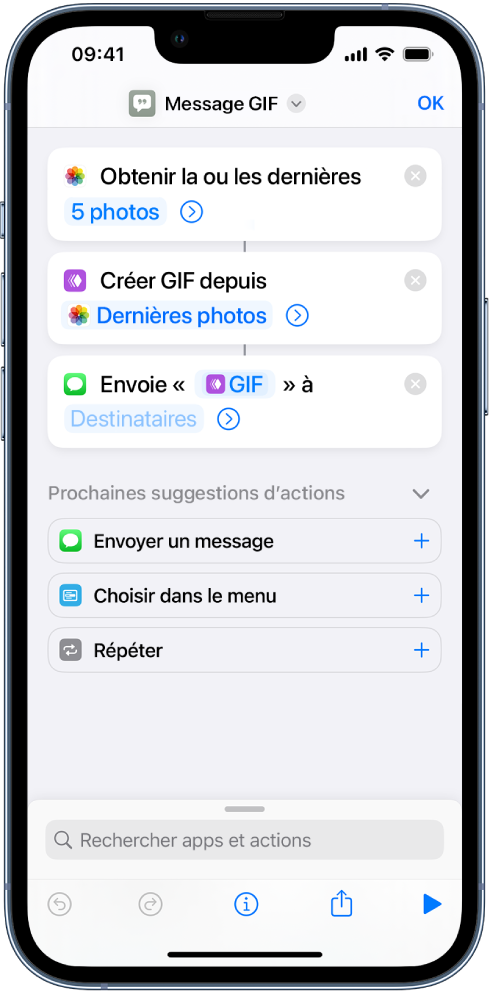
Merci de votre feedback.
